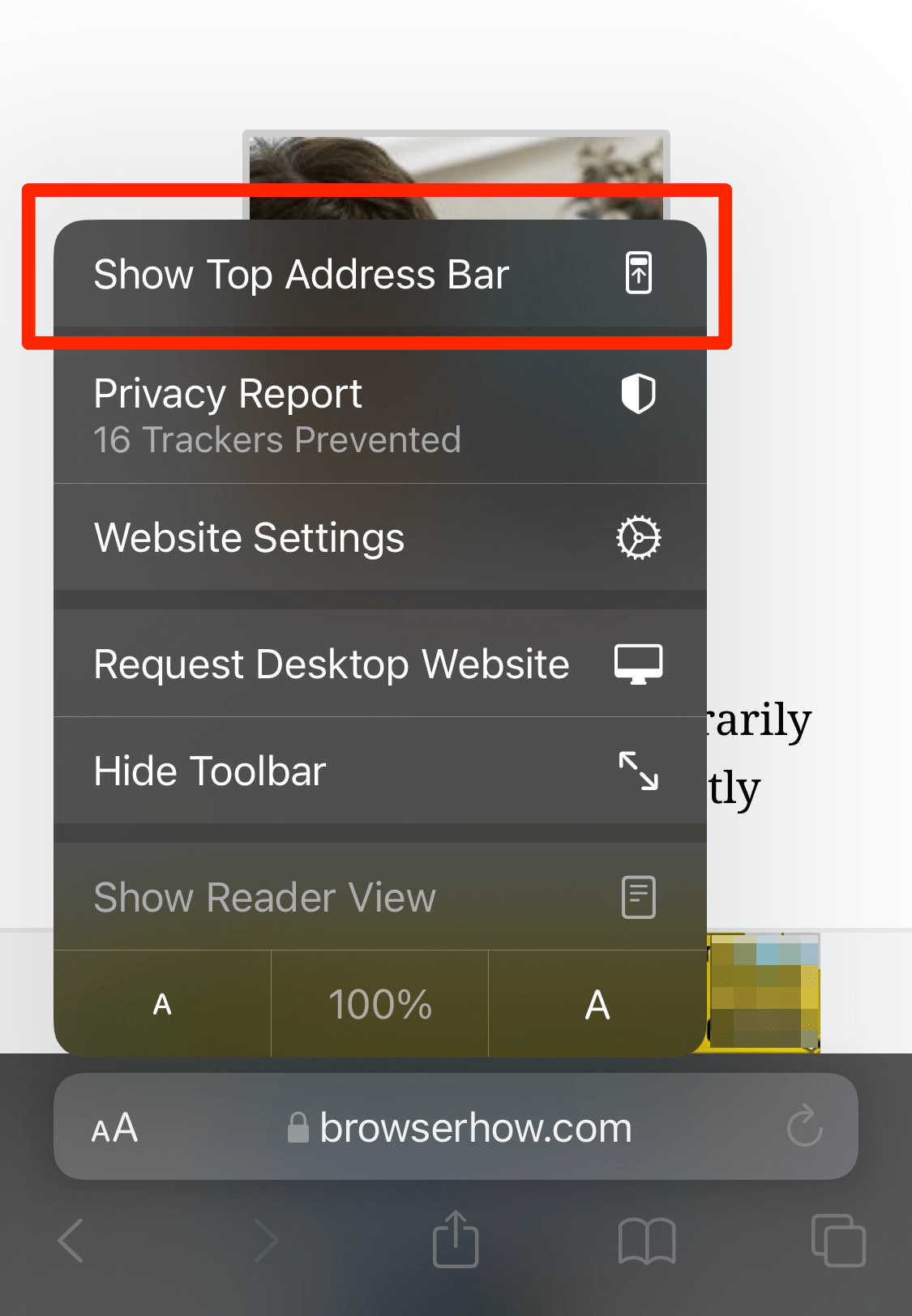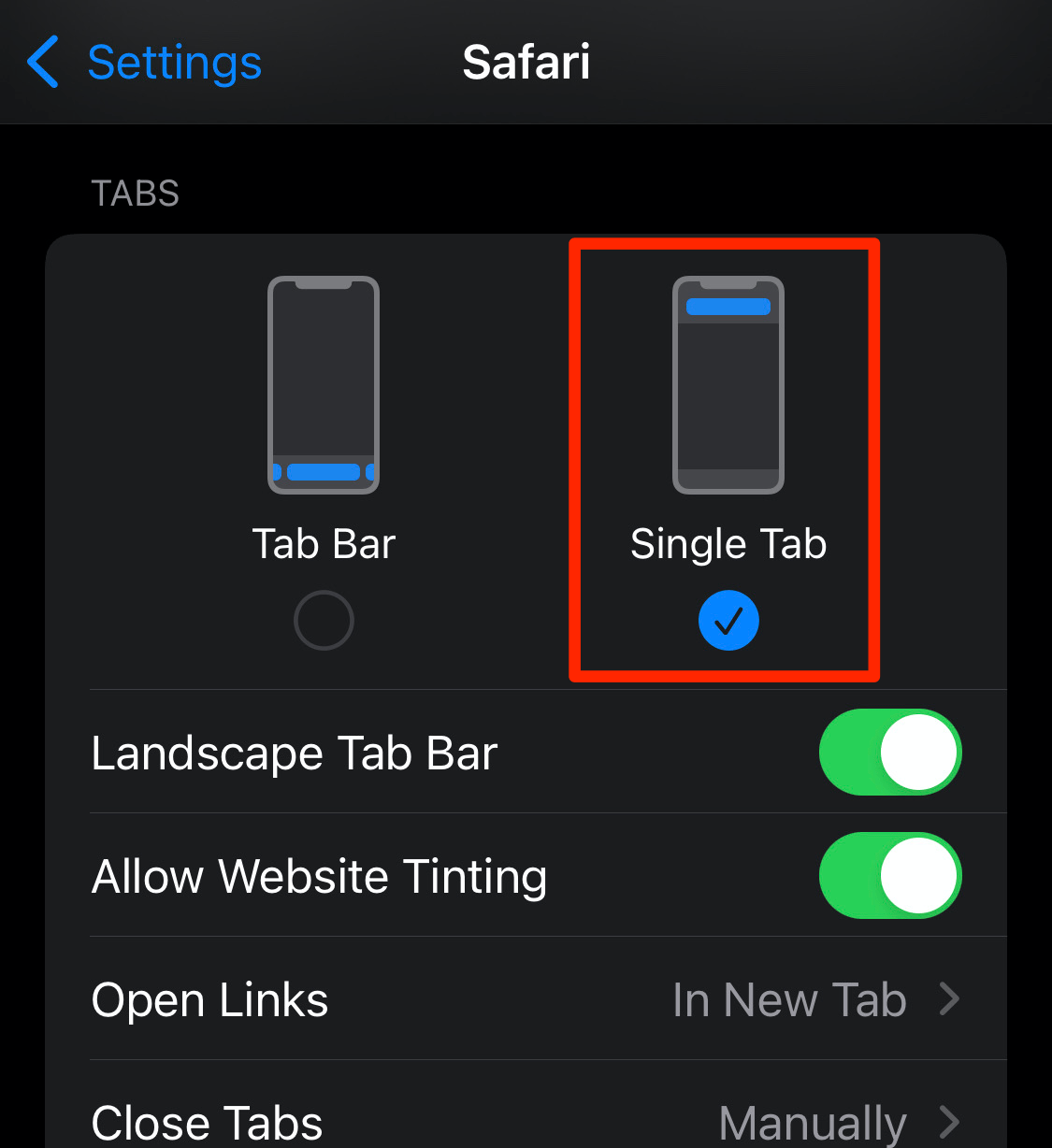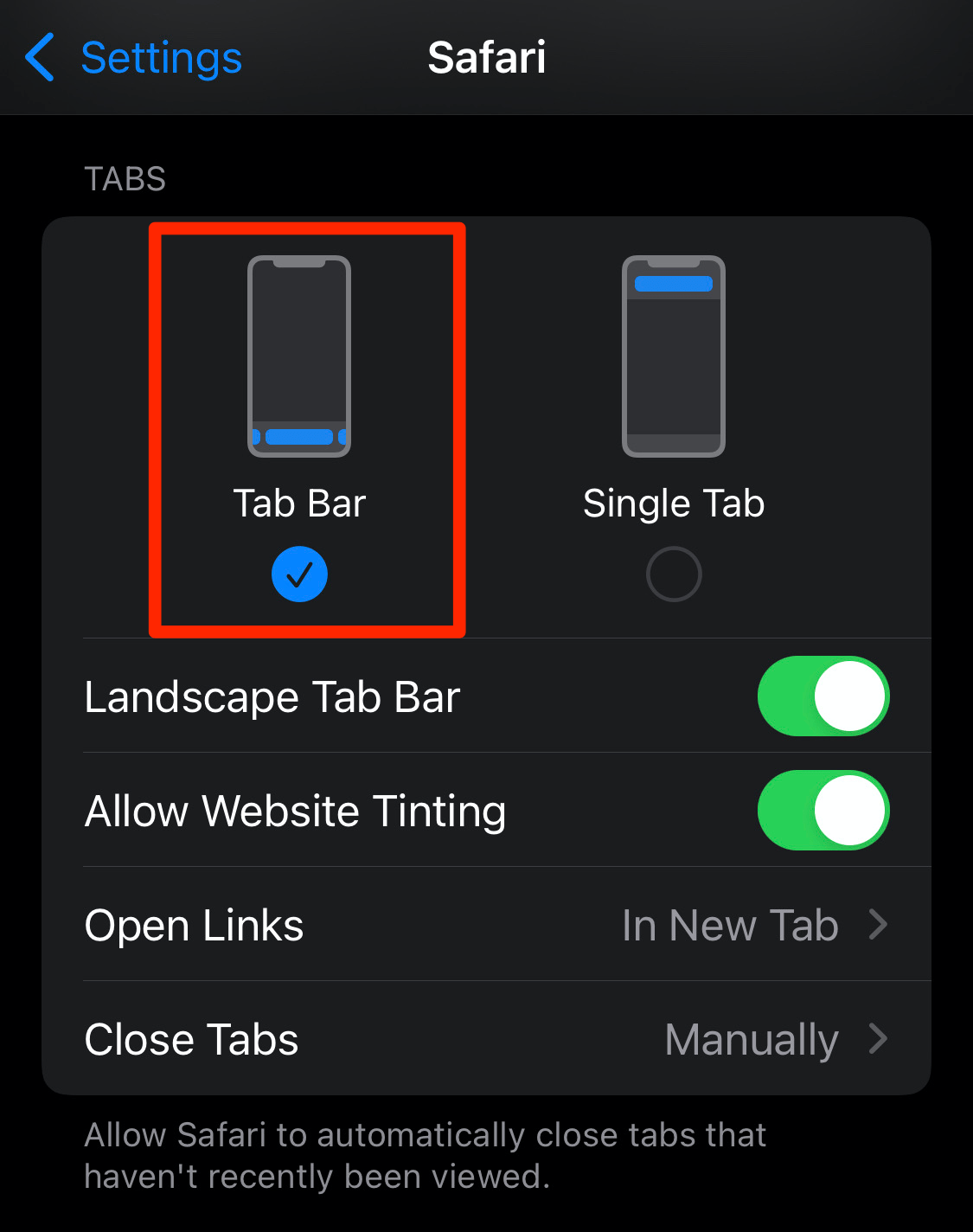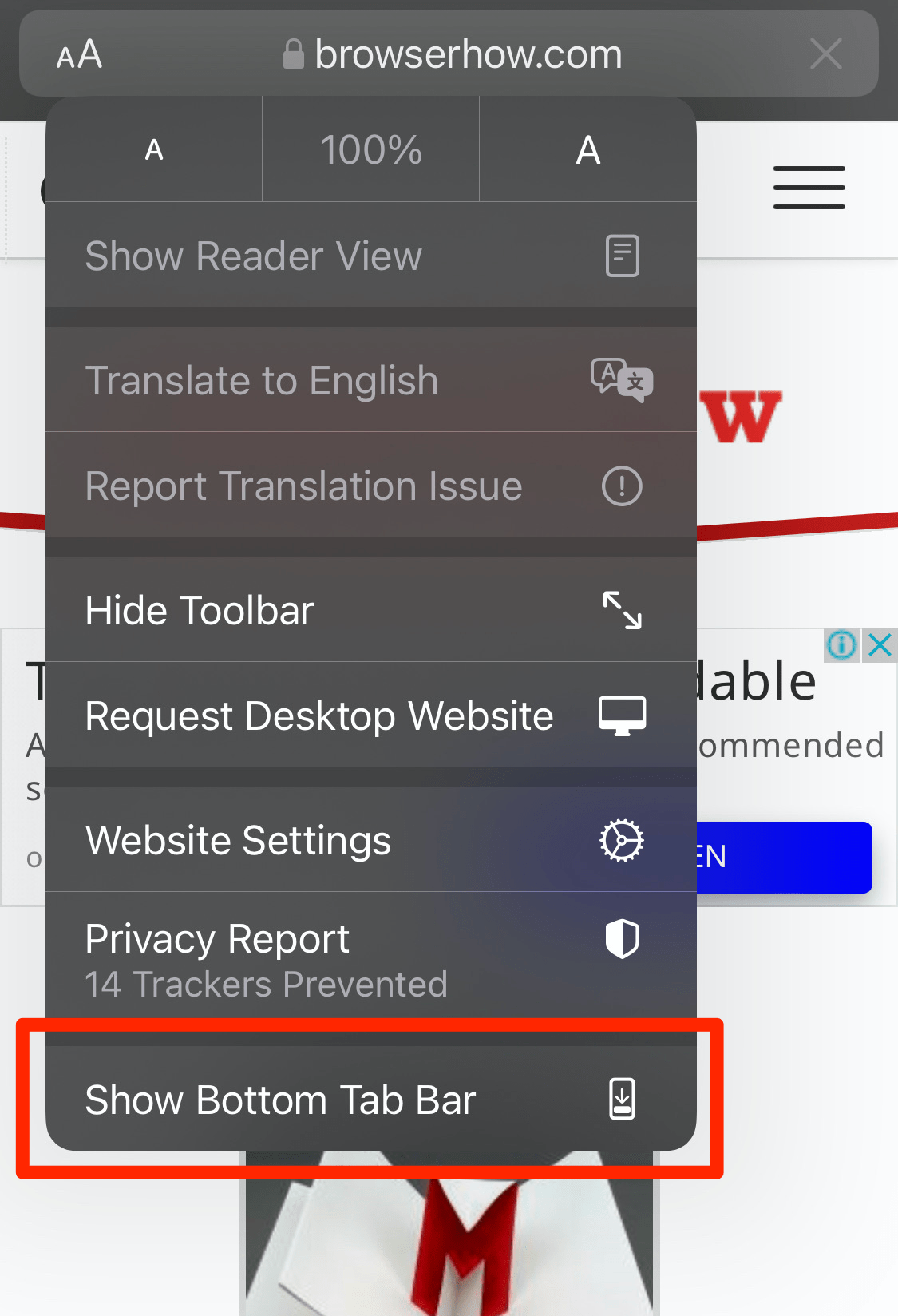Как переместить адресную строку iPhone в Safari вверх или вниз?
В версии 15 браузера Safari появилась возможность переместить адресную строку или строку поиска в верхнюю или нижнюю часть экрана. Его можно персонализировать и установить в любом удобном для пользователя месте. Возможность настройки адресной строки доступна в приложении «Настройки Safari», а также в значке настройки Aa браузера Safari.
Гиганты из Купертино только что выпустили пятнадцатую версию iOS. И вместе с тем, есть много новых и интригующих функций, которые вы собираетесь приветствовать на своих устройствах Apple.
Программы для Windows, мобильные приложения, игры - ВСЁ БЕСПЛАТНО, в нашем закрытом телеграмм канале - Подписывайтесь:)
Такие, как SharePlay в FaceTime, режиме фокусировки и живые тексты, — это лишь некоторые из заслуживающих внимания. В том же духе браузер Safari также представил массу полезных свойств.
Панель вкладок в альбомной ориентации, группировка вкладок, потяните для обновления и панель вкладок в стиле Mac в ландшафтном режиме привлекли внимание пользователя. Однако один крупный редизайн пользовательского интерфейса в браузере вызвал немало враждебных отзывов.
В iOS 15 Apple решила переместить адресную строку Safari в нижнюю часть браузера вместо предыдущей верхней позиции. Сначала он протестировал эту функцию в бета-сборках, и даже тогда это вызвало негативную реакцию со стороны различных пользователей.
К счастью, технические гиганты приняли к сведению эти отзывы и поэтому решили добавить возможность переместить адресную строку Safari 15 обратно наверх на iPhone / iPad.
Связанный: Что нового в браузере Apple Safari iOS / iPadOS 15?
Это руководство покажет вам, как в полной мере использовать эту функцию и, следовательно, вернуть адрес или панель вкладок к вашему предпочтительному выбору. Итак, без лишних слов, приступим.
Примечание: термин Адресная строка а также Панель вкладок используется взаимозаменяемо, и оба означают одно и то же в браузере Safari на iPhone. Однако нижняя панель вкладок включает функцию переключения вкладок, такую как компьютер Safari.
Вверху адресной строки Safari
Есть два разных метода выполнения этой задачи. Мы перечислили их обоих ниже; вы можете обратиться к тому, который синхронизируется с вашим требованием. Самый простой — в интерфейсе браузера Safari.
Вариант в Safari iPhone
Чем короче два подхода, тем больше этот метод позволяет вам изменять положение адресной строки прямо из браузера.
Вот шаги, чтобы переместить адресную строку Safari iPhone наверх с помощью меню настройки:
- Запустите браузер Safari на iPhone.
- Открытым любой сайт на ваш выбор.
- Нажмите на значок aA слева от адресной строки.
- Выберите в меню опцию Показать верхнюю адресную строку.

Теперь он переместит адресную строку в верхнюю часть браузера Safari, как это было до обновления iOS 15.
Связано: как проверить отчет о конфиденциальности сайта в браузере Safari?
Настройки Safari в iPhone
Альтернативный способ переместить адресную строку Safari 15 в верхнюю часть iPhone — через меню устройства или меню «Настройки телефона». Этот подход не требует взаимодействия с окном браузера.
Вот шаги, чтобы переместить адресную строку Safari iPhone в верхнюю часть экрана из настроек телефона:
- Запустите Настройки телефона на вашем устройстве.
- Прокрутите вниз и выберите приложение Safari в Настройки список.
- Прокрутите до Вкладки раздел и переключитесь на опцию Single Tab.

Вот и все; адресная строка теперь вернется к старому стилю iOS 14 (и ранее) и переместит вкладки в верхнюю часть экрана браузера Safari.
Нижняя адресная строка Safari
Как упоминалось ранее, в новой iOS 15 нижняя позиция адресной строки Safari стала по умолчанию. Однако, если вы вручную переместили его положение вверх с помощью приведенных выше инструкций и теперь хотите отправить его обратно вниз, то для этого есть два разных метода.
Приложение настроек Safari
Если вам нужна адресная строка или панель вкладок в нижней части экрана, вы можете переключиться на новую опцию панели вкладок, представленную в меню настроек телефона Safari.
Вот шаги, чтобы переместить адресную строку в нижнюю часть экрана из настроек Safari:
- Запустите Настройки телефона на iPhone.
- Прокрутите и выберите приложение Safari из списка настроек.
- В рамках Вкладки раздел, переключитесь на опцию панели вкладок.

Он немедленно переместит адресную строку в нижнюю часть экрана браузера Safari и включит функцию переключения вкладок, как мы это делаем на компьютере Safari или устройстве iPad.
Настроить в Safari iPhone
В меню настройки сайта в браузере Safari также добавлена функция сдвига адреса или панели вкладок на экране браузера. Мы можем выбрать Показать нижнюю панель вкладок, чтобы переместить адресную строку вниз.
Вот шаги, чтобы переместить адресную строку Safari iPhone в нижнюю часть экрана из меню «Настройка»:
- Запустите Apple Safari на iPhone.
- Открытым любой сайт на ваш выбор.
- Нажмите на aA в адресной строке.
- Выберите в меню опцию Показать нижнюю панель вкладок.

Браузер Safari немедленно переместит адресную строку в нижнюю часть экрана и включит функцию переключения вкладок.
Связанный: Как включить упрощенный просмотр читателей в Safari iOS / iPadOS?
Итог: переместить адресную строку Safari
Мы завершаем руководство о том, как вы можете переместить адресную строку Safari в верхнюю или нижнюю часть экрана на вашем iPhone. Мы разделили два разных метода для одного и того же. Точно так же мы также перечислили шаги, чтобы вернуть изменения к первоначальному предложению iOS.
Это изменение со стороны технических гигантов могло быть взято с точки зрения простоты использования, учитывая трудности, которые могут возникнуть у некоторых пользователей при достижении верхней части экрана на своих дисплеях с большим экраном.
Однако это не обязательно отражало тот же мыслительный процесс у пользовательской базы. В результате Apple выбрала правильный подход, вернув пользователям возможность выбора и определив их предпочтительное расположение адресной строки.
Я предпочитаю держать адресную строку Safari вверху, так как я к ней привык, а большинство альтернативных браузеров имеют тот же адрес или расположение панели вкладок.
Связанный: Как просмотреть макет сайта на рабочем столе на Safari iPhone / iPad?
Как вы выберете расположение адресной строки в Safari iPhone? Вы предпочитаете верх или низ? Дайте нам знать.
Наконец, вот рекомендуемые веб-браузеры для вашего компьютера и мобильного телефона, которые вам стоит попробовать.
Если у вас есть какие-либо мысли о том, как переместить адресную строку iPhone в Safari в верхнюю или нижнюю часть? Тогда не стесняйтесь заглядывать ниже поле для комментариев. Если вы найдете эту статью полезной, рассмотрите возможность поделиться ею со своей сетью.
Программы для Windows, мобильные приложения, игры - ВСЁ БЕСПЛАТНО, в нашем закрытом телеграмм канале - Подписывайтесь:)